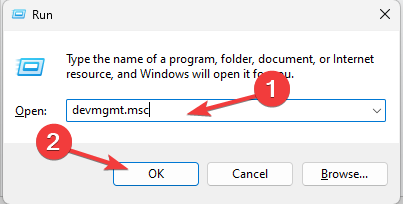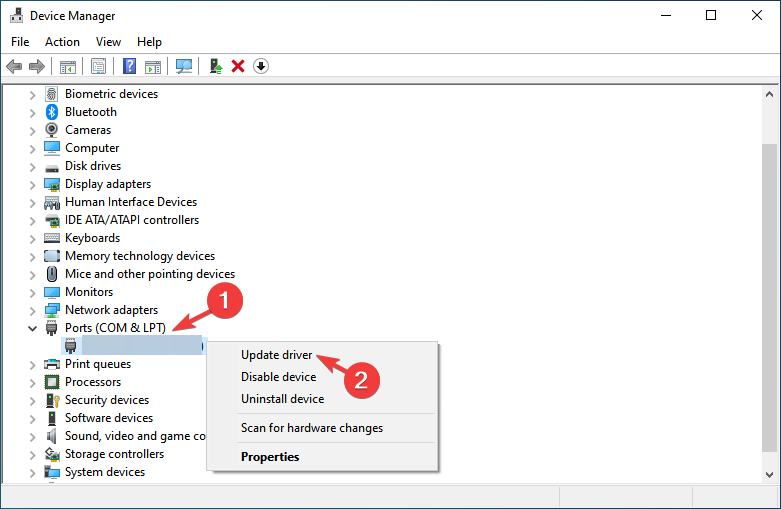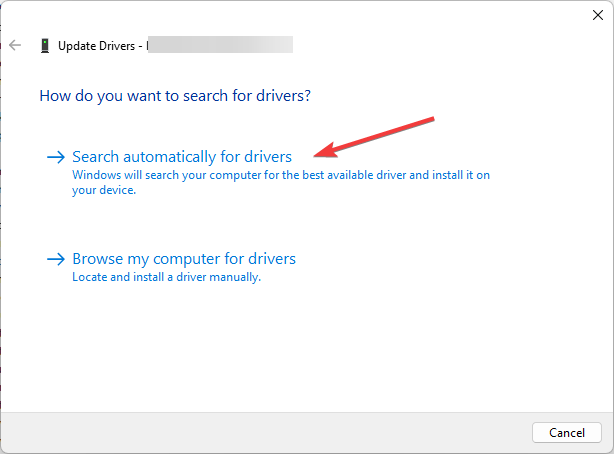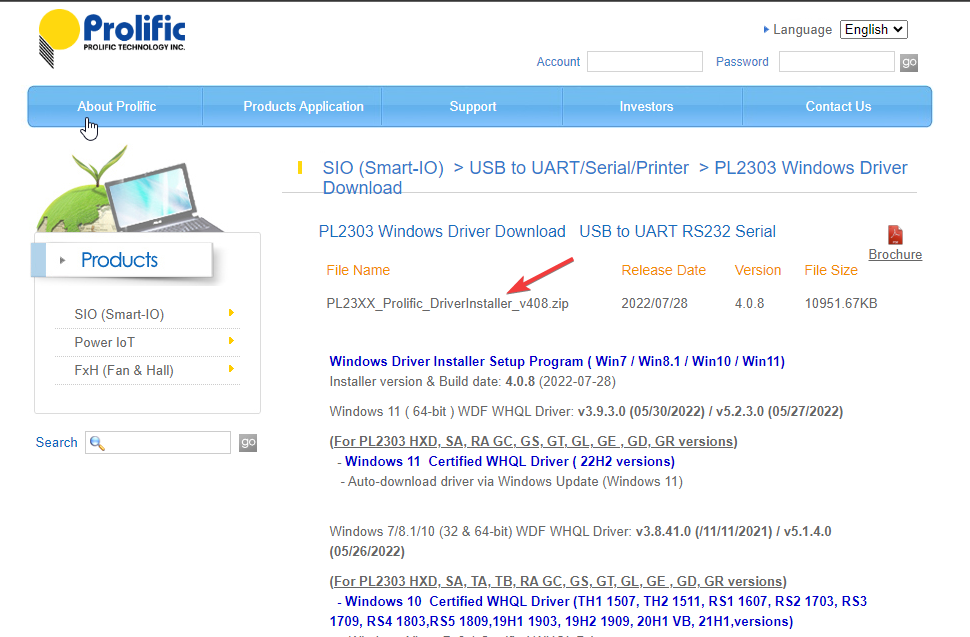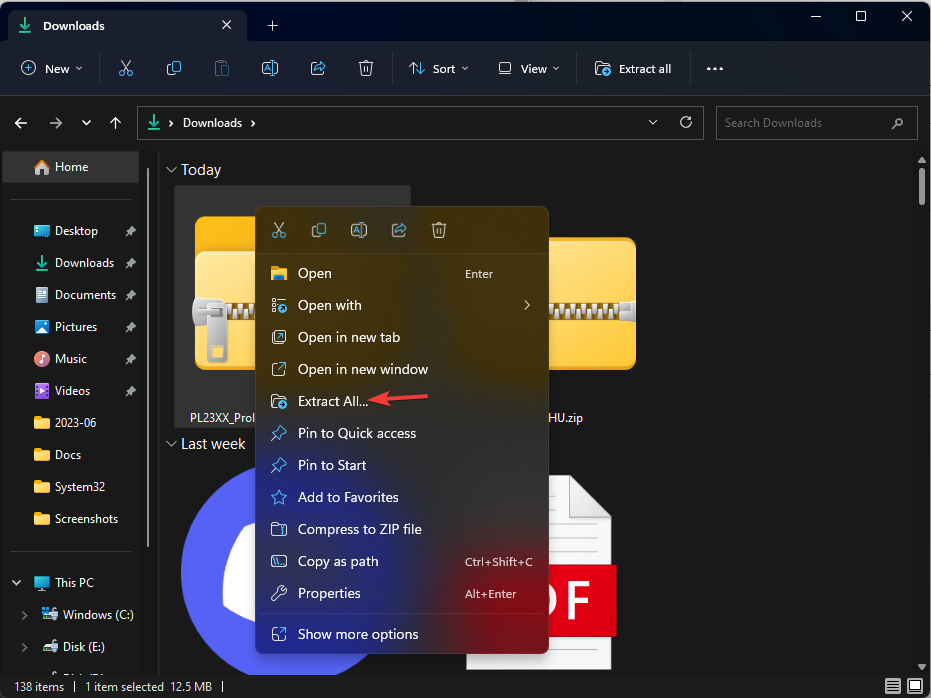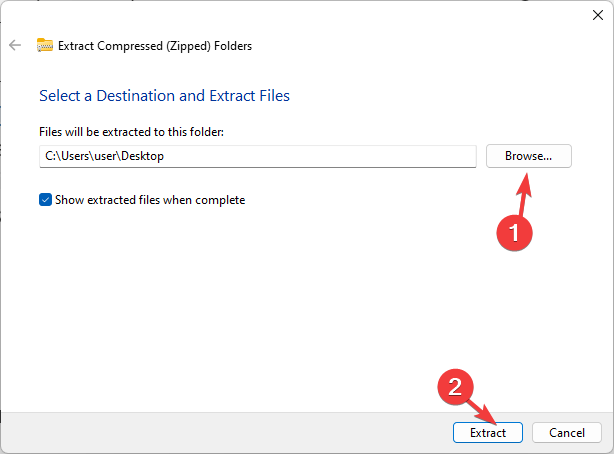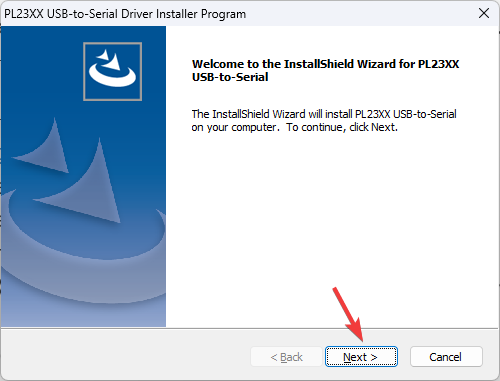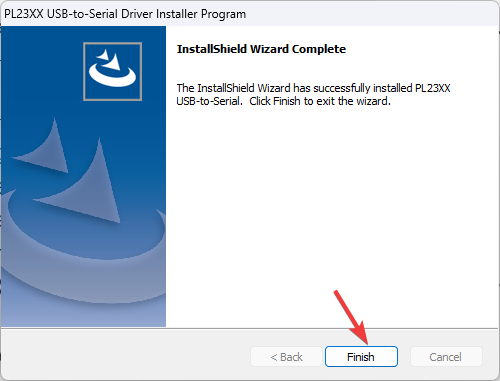PL2303 드라이버는 일반적으로 USB-직렬 통신에 사용되며, 이를 통해 어댑터 및 케이블과 같은 장치를 Windows 컴퓨터의 직렬 포트에 연결할 수 있습니다.
Windows 11을 사용하고 있고 PL2303 드라이버를 업데이트해야 하는 경우 이 가이드가 프로세스를 안내합니다.
Windows 2303에서 PL11 드라이버를 업데이트하는 방법은 무엇입니까?
Windows 2303에서 PL11 드라이버를 업데이트하기 전에 항상 다음 전제 조건이 있는지 확인하십시오.
- 활성화되고 안정적인 인터넷 연결이 있어야 합니다.
- Windows가 최신 상태인지 확인하세요.
- PL2303 장치가 제대로 작동하고 Windows 운영 체제에 제대로 연결되어 있는지 확인하세요.
- 관리자 권한이 있는 사용자 계정으로 로그인했는지 확인하세요.
- PL2303 장치의 제조업체를 알아야 합니다.
- 이 단계를 진행하기 전에 컴퓨터에 중요한 데이터를 백업하십시오.
이러한 전제 조건을 충족한 후 Windows 2303 컴퓨터에서 PL11 드라이버 업데이트를 진행할 수 있습니다.
1. 장치 관리자를 사용하세요
- +를 눌러 "Run" 대화 상자를 엽니다. WindowsR

- devmgmt.msc를 입력하고 확인을 클릭하여 장치 관리자를 엽니다.
- 포트(COM & LPT) 카테고리를 찾아 클릭하여 확장하세요.
- Prolific USB to Serial Communication Port 또는 유사한 항목으로 이동하여 마우스 오른쪽 버튼을 클릭하고 드라이버 업데이트를 선택하세요.

- 다음으로 드라이버 자동 검색을 클릭하세요.

- 화면의 지시에 따라 프로세스를 완료하고 재부팅하여 변경 사항을 확인하세요.
2. Windows 2303에서 PL11 드라이버 수동 업데이트
- 듀오쿤테크놀로지 공식 홈페이지를 방문해 보세요.

-
PL2303 Windows 11 드라이버 설치 프로그램 파일을 찾아 클릭하여 파일을 다운로드하세요.
- 파일을 다운로드한 후 zip 파일을 마우스 오른쪽 버튼으로 클릭하고 모두 추출을 선택하세요.

- 화면의 지시에 따라 원하는 위치에 파일을 저장하세요.

- 완료 후 폴더를 열고 PL23XX-M_LogoDriver_Setup_408_20220725 또는 유사한 파일을 찾으세요.

- UAC 프롬프트에서 "예"를 클릭하세요.
- PL23XX USB-직렬 드라이버 설치 마법사 에서 다음 을 클릭하세요.

- 완료를 클릭하세요.

다음은 Windows 2303에서 PL11 드라이버를 업데이트하는 단계입니다. 변경 사항을 적용하려면 컴퓨터를 다시 시작하세요. 완료되면 PL2303 USB-직렬 케이블을 사용할 수 있습니다.
컴퓨터에 성능 문제가 없는지 확인하려면 정기적으로 드라이버 업데이트를 확인하는 것이 좋습니다.
또한, 컴퓨터에 새 하드웨어를 설치하거나 PC를 처음 설정하는 경우에도 드라이버 업데이트를 확인하는 것은 필수입니다.
그러나 수동 방법이 너무 까다롭다면 언제든지 작업을 완료할 수 있는 신뢰할 수 있는 타사 앱을 사용할 수 있습니다.
위 내용은 Windows 2303에서 PL11 드라이버를 업데이트하는 방법의 상세 내용입니다. 자세한 내용은 PHP 중국어 웹사이트의 기타 관련 기사를 참조하세요!